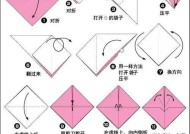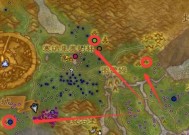机顶盒前无线AP密码设置步骤?
- 电脑技巧
- 2025-05-05
- 42
- 更新:2025-04-08 15:17:39
随着数字化时代的到来,智能家居已成为现代家庭中不可或缺的一部分。在诸多智能家居设备中,无线AP(AccessPoint)是提供无线网络连接的重要设备,而机顶盒作为家庭娱乐的中心,其稳定、高速的网络连接至关重要。在安装机顶盒之前设置无线AP密码,可以有效保证网络安全,防止他人恶意连接。本文将全面解析无线AP密码设置的步骤,确保每位读者都能顺利进行操作。
一、无线AP设置前的准备
在开始设置无线AP密码之前,需要做以下准备:
1.1确认无线AP设备
首先要确保你拥有无线AP的物理设备,并且设备是通电状态。无线AP通常带有品牌标识,有的可能还具备多个端口用于连接有线网络。
1.2连接无线AP
使用网线将无线AP连接到路由器,或者使用无线方式连接到现有的网络。如果是首次配置,建议使用网线直接连接到电脑,以保证配置过程的稳定。
1.3确保电脑或手机能连接到无线AP
在开始设置之前,确保你的电脑或手机已经连接到无线AP的默认无线网络。通常无线AP会在未配置前提供一个默认的无线信号。
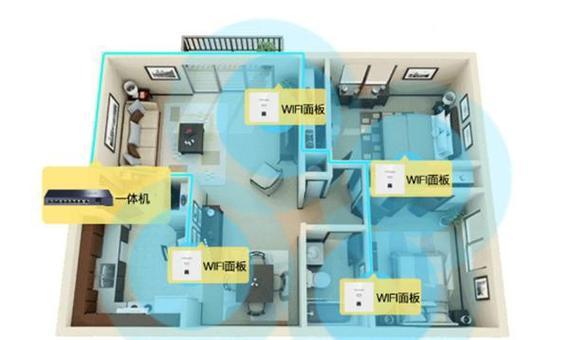
二、无线AP密码设置步骤
2.1进入无线AP管理界面
打开浏览器,输入无线AP的管理IP地址(一般在无线AP背面的标签上有说明)。在浏览器中输入该地址后,通常会要求输入管理员账号和密码,初始账号密码也常在设备背面的标签上。
2.2找到无线设置选项
登录成功后,根据无线AP的类型和品牌,找到无线设置或无线网络配置的选项。这通常位于无线AP管理界面的左侧菜单中。
2.3配置无线密码
在无线设置界面,找到无线密码设置项,这通常被称作“无线安全设置”或“网络安全设置”。在此处输入你希望设置的密码。密码要求通常为8位以上,并且需要包含字母、数字或特殊字符的组合,以确保网络的安全性。
2.4保存设置并重启AP
输入密码后,记得保存你的设置。有些无线AP会自动重启,以应用新的设置。如果没有自动重启,你可能需要手动重启无线AP设备。
2.5验证密码设置
设置完成并重启后,断开旧的无线连接,重新搜索并连接你的无线AP。此时应该会提示输入新设置的密码。如果能够成功连接,说明你的无线AP密码设置已成功。
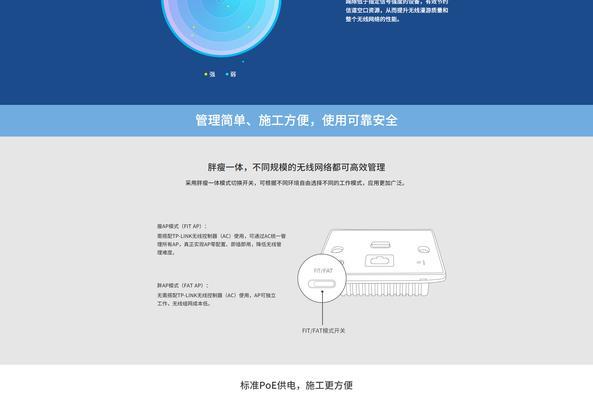
三、常见问题及解决办法
3.1忘记管理员账号和密码怎么办?
如果你忘记了无线AP的管理员账号和密码,一般的方法是重置设备至出厂设置。这通常需要使用硬重启(长按电源键或使用小针按住复位孔一段时间)。重置后,使用默认的管理员账号密码登录,然后重新配置。
3.2设置的密码无法连接是什么原因?
密码设置后无法连接可能是因为输入错误,检查大小写、数字和符号是否正确。确保无线设备支持你设置的加密类型(如WPA2-PSK)。
3.3如果遇到网络不稳定怎么办?
网络不稳定可能是由于无线信号干扰、设备质量问题或位置不当。可以尝试更改无线信道、升级设备固件或调整无线AP位置来优化信号。

四、无线AP密码设置的技巧与建议
4.1定期更换密码
为了保证网络安全,建议定期更换无线AP的密码。这可以防止他人长时间使用你的网络,减少安全隐患。
4.2使用复杂密码
设置密码时尽量使用复杂度高的密码,避免使用生日、电话号码等易于猜测的组合。这样可以大大增强你的无线网络安全。
4.3启用访客网络
如果无线AP支持访客网络功能,可以启用访客网络,为访客提供一个单独的网络,防止访客访问你的主网络。
五、结语
通过以上步骤,相信你已经能够顺利完成无线AP密码的设置。网络安全对于现代家庭至关重要,合理设置和管理无线网络,可以为你的家庭带来更安全、便捷的数字生活体验。如果你在设置过程中遇到任何问题,不妨参考上述常见问题的解决方案,或者联系相关设备的技术支持获取帮助。希望本文能够帮助你更好地理解和掌握无线AP密码的设置方法,享受高质量的网络服务。